Maîtriser la gestion d'événements : synchroniser Notion et WordPress pour un engagement communautaire amélioré
Publié: 2023-09-04En tant que chef de projet pour un organisme de bienfaisance local, l'organisation d'événements et d'ateliers est un effort de collaboration impliquant des membres de l'équipe possédant des compétences variées.
Nos organisateurs d'événements, adeptes de la gestion des détails et des horaires, se sont fortement appuyés sur Notion en tant que base de données complète pour suivre les tâches liées aux événements et les inscriptions des participants. Cependant, ils n’avaient pas les compétences nécessaires pour mettre à jour ou créer des publications d’événements dans WordPress.
D’un autre côté, notre développeur Web, chargé de donner vie à ces données sur notre principale plateforme de sensibilisation, WordPress, cherchait un moyen transparent d’intégrer cette richesse d’informations. En plus d'être transparent, il fallait des fonctionnalités d'automatisation stables entre Notion et WordPress.
Entrez dans le plugin Notion WP Sync, associé à la puissance des champs personnalisés avancés. Cette combinaison promettait une collaboration harmonieuse entre la gestion minutieuse des données de l'organisateur dans Notion et le besoin du développeur web d'une intégration facile dans WordPress.
En reliant ces deux plates-formes avec Notion WP Sync, nous garantissons que les détails de nos événements sont constamment mis à jour et que notre communauté peut facilement interagir avec nous. L’équipe n’a plus besoin de s’attaquer aux transferts de données manuels ou aux risques d’écarts.
Plongez dans notre parcours d'harmonisation de Notion et WordPress, en créant une solution unifiée pour la gestion d'événements et la sensibilisation de la communauté.
Préparer votre pile pour l'intégration

Exigences:
- Notion – Vous pouvez commencer avec un compte gratuit.
- ACF – Vous pouvez commencer avec la version gratuite.
- Notion WP Sync – Vous devez disposer de la version Notion WP Sync Pro+ .
- Visitez le site Web Notion WP Sync Pro pour plus d'informations sur les prix.
Configurez vos données dans Notion
Dans Notion, une base de données est un outil dynamique qui permet aux utilisateurs d'organiser, de stocker et de gérer des informations de manière structurée. Contrairement aux documents texte traditionnels, les bases de données de Notion offrent un moyen plus visuel et interactif de gérer les données.
Ils peuvent être présentés sous différents formats, tels que des tableaux, des tableaux (similaires aux tableaux Trello), des calendriers, des galeries ou des listes.
Vous souhaiterez configurer vos données dans Notion pour commencer. Vous voudrez vous assurer que les données sont dans un tableau. Si vous ne l'avez pas déjà fait, voici un tutoriel sur la création d'une base de données Notion.
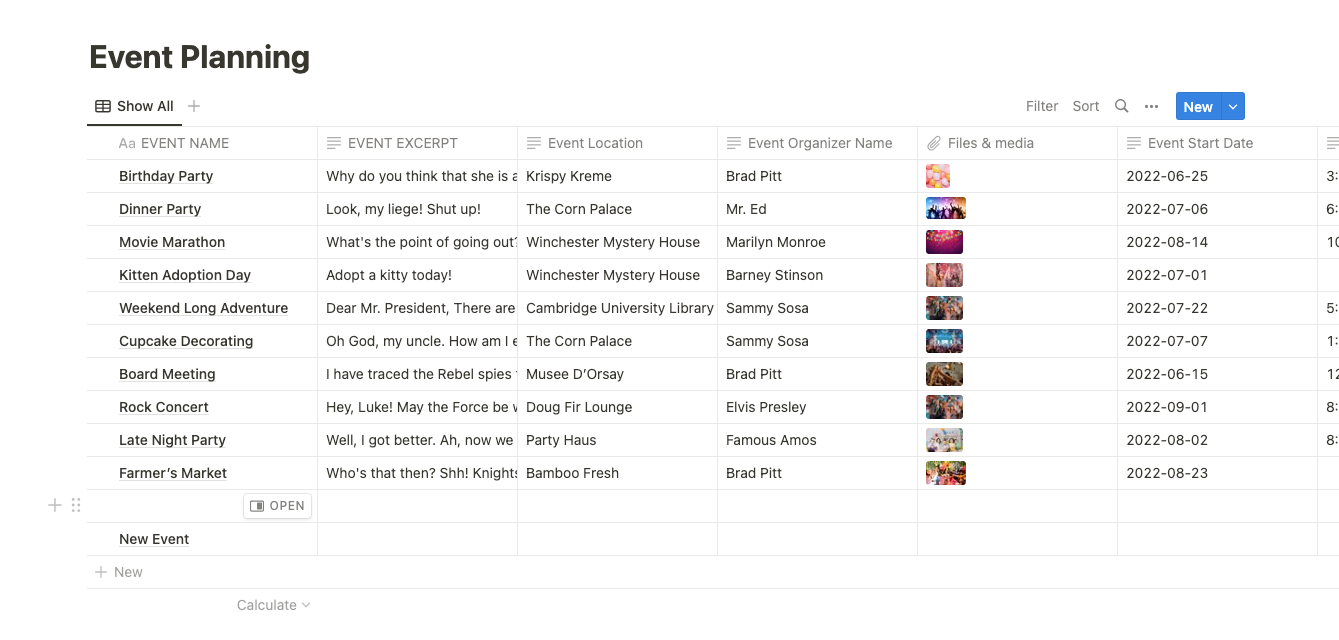
Configurez votre type de publication personnalisé (CPT) à l'aide d'ACF
L'utilisation de Advanced Custom Fields (ACF) en tandem avec Notion WP Sync offre une expérience d'intégration transparente entre Notion et WordPress. Cette combinaison garantit que les équipes restent sur la même page, car les mises à jour de contenu dans Notion sont synchronisées sans effort avec leur site WordPress.
Avant de configurer votre connexion à WordPress, vous devrez créer le CPT et tous les champs qui seront mappés. Ici, vous pouvez trouver des tutoriels pour configurer votre CPT et vos champs personnalisés.
Nous avons créé un CPT appelé Événements et un groupe de champs appelé Événements pour ce didacticiel.

Lors de la création du groupe de champs ACF, assurez-vous d'attribuer la publication au type de publication correct.
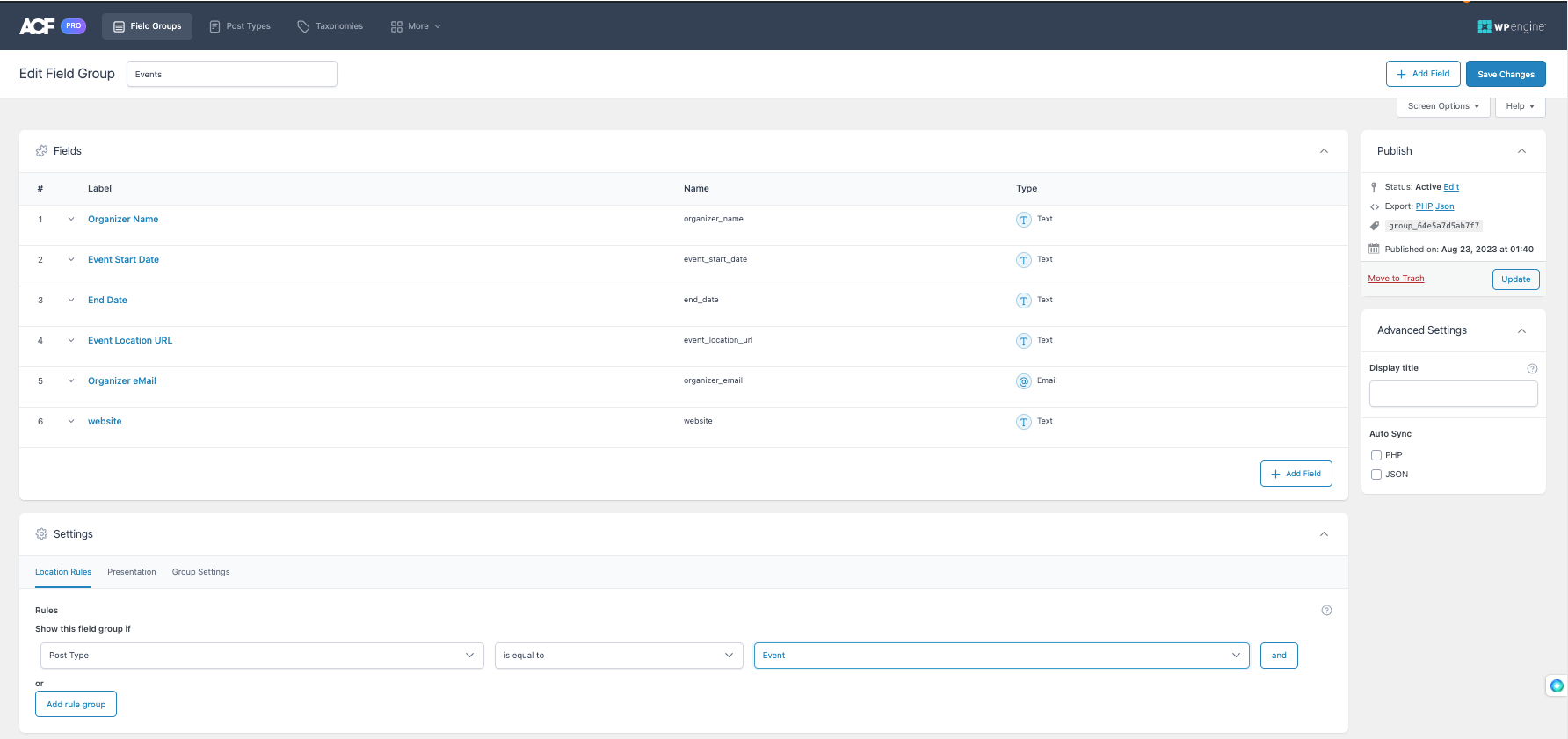
Une fois la configuration de votre ACF terminée, un nouveau menu apparaîtra dans la barre latérale d'administration. Il s'agit du nouveau type de publication personnalisé et de l'endroit où se trouveront les publications d'événement nouvellement créées.
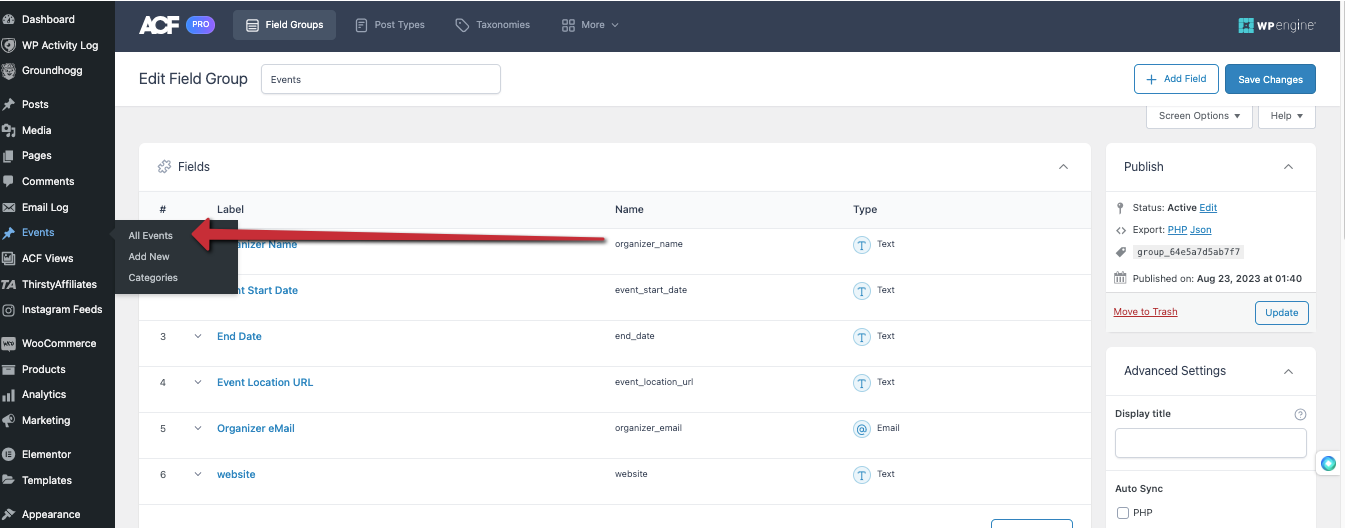
Installation et activation de Notion WP Sync
Connecter votre compte Notion à votre site WordPress peut offrir de multiples avantages, en fonction de vos besoins spécifiques. Il existe plusieurs raisons pour lesquelles vous pourriez souhaiter intégrer Notion à WordPress.
- Collaboration dans Notion – Vous pouvez collaborer avec les membres de votre équipe, générer des idées, recueillir des commentaires et apporter des révisions dans Notion. Vous pouvez exporter le contenu final vers WordPress, limiter les accès à votre tableau de bord d'administration WordPress en disposant d'une zone de travail et de collaboration séparée et rationaliser les flux de publication.
- Suivi des modifications dans Notion – Notion conserve un historique détaillé des versions de vos bases de données et de vos pages. Cela signifie que vous pouvez suivre les modifications et revenir aux versions précédentes si nécessaire. Lorsque vous synchronisez votre compte Notion avec votre site WordPress, vous pouvez conserver un enregistrement centralisé des révisions et des mises à jour de votre contenu, ce qui peut être utile lorsque de nombreuses personnes sont impliquées.
- Travailler hors ligne avec Notion – Notion vous permet de travailler sur votre contenu même sans connexion Internet. Une fois que vous êtes connecté et que vous avez intégré Notion à WordPress, vous pouvez continuer à écrire ou organiser votre contenu dans Notion hors ligne, puis le synchroniser avec WordPress une fois de retour en ligne.
Passons à l'installation de la version correcte de Notion WP Sync. Vous devrez installer Notion WP Sync Pro+ pour ce tutoriel.

Installez et activez le plugin sur votre site WordPress pour commencer à utiliser Notion WP Sync. Suivez ces étapes:
- Téléchargez le fichier du plugin sur votre ordinateur.
- Connectez-vous à votre tableau de bord WordPress.
- Dans le menu de gauche, cliquez sur « Plugins » et « Ajouter un nouveau ».
- Cliquez sur le bouton « Télécharger le plugin » en haut de la page
- Cliquez sur le bouton « Choisir un fichier » et sélectionnez le fichier du plugin que vous avez téléchargé à l'étape 1.
- Cliquez sur le bouton « Installer maintenant »
- Attendez que le plugin soit installé, puis cliquez sur le bouton « Activer »
Comment connecter et synchroniser Notion à WordPress avec Notion WP Sync
Une fois que vous avez activé le plugin, vous devez connecter votre espace de travail Notion à WordPress. Suivez ces étapes:

- Accédez aux paramètres Notion WP Sync dans votre tableau de bord WordPress.
- Cliquez sur le bouton Ajouter un nouveau à côté de « Connexions ».
Vous verrez différents champs pour configurer la synchronisation entre Notion et WordPress.
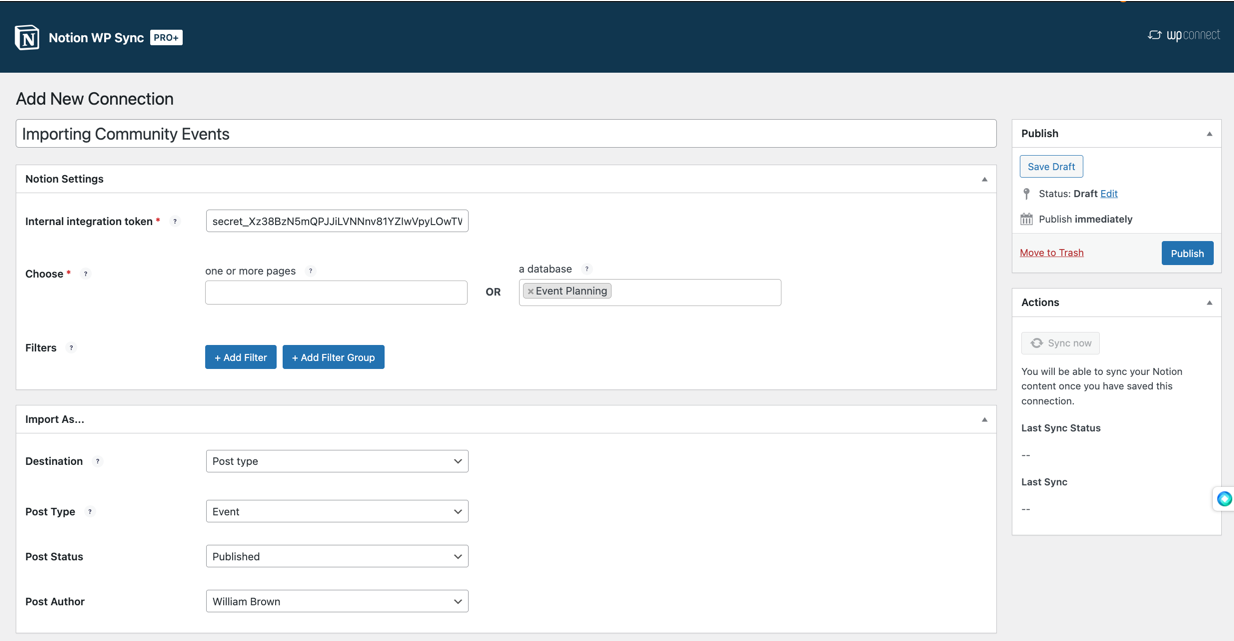
- Commencez par ajouter un titre pour cette importation.
- Vous aurez besoin du jeton d'intégration interne. Vous pouvez suivre le guide de Notion pour savoir comment générer ce jeton. Une fois que vous l'avez généré, collez-le dans le champ correspondant.
- Choisissez le type de contenu que vous importerez
- Page(s) – Les pages constituées d’un tableau sont considérées comme une base de données
- Base de données
Dans la section suivante, « Importer sous… », vous configurerez le type de contenu qui sera importé.
- Considérez la destination ou la manière dont vous importerez vos données
- Type de poste
- Petit code
- La création de votre contenu shortcode créera un type de publication personnalisé : « Contenu de notion ». Les développeurs peuvent utiliser ce Notion Content CPT dans des blocs et des constructeurs de pages.
- Le shortcode n'est pas une option lors de l'importation d'une base de données Notion.
- Choisissez le type de message
- Choisissez le type de publication d'événement que vous avez configuré.
- Définir le statut de la publication
- Publié
- Brouillon
- Programmé
- En attente
- Privé
- Si vous utilisez un plugin tel que PublishPress qui permet un statut de publication personnalisé, ces statuts sont également disponibles.
- Auteur du message
Mappage des champs de notions avec les champs de publication WordPress
Sous la section « importer en tant que », vous configurerez les mappages de champs, qui vous permettront de mapper les données de votre base de données Notion aux champs de WordPress.
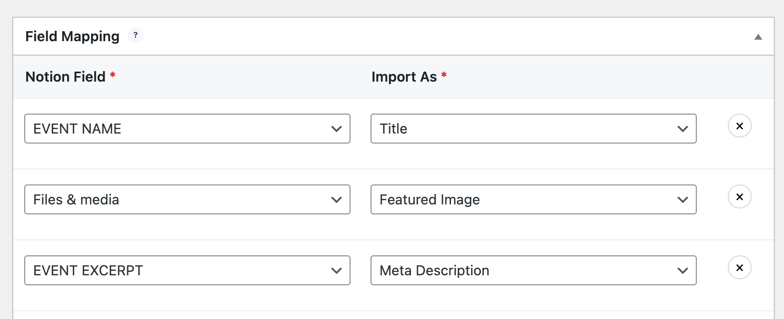
Cela inclut la prise en charge des champs principaux de WordPress – par exemple, le titre de la publication, le contenu de la publication, les catégories, etc. Cela inclut également la prise en charge des champs personnalisés, y compris l'intégration des champs personnalisés avancés (ACF). L'intégration ACF est uniquement disponible avec le plan Notion WP Sync Pro+.
Pour commencer, vous pouvez cliquer sur le bouton Ajouter un champ .
Il n'y a alors que deux parties :
- Champ Notion – Choisissez une colonne dans votre base Notion.
- Importer sous – Choisissez le champ WordPress auquel vous souhaitez ajouter les données de cette colonne. Vous pouvez également créer de nouveaux champs personnalisés dans ce cadre.
Par exemple, pour définir le nom de l'événement comme titre de la publication, vous le mapperez comme suit :
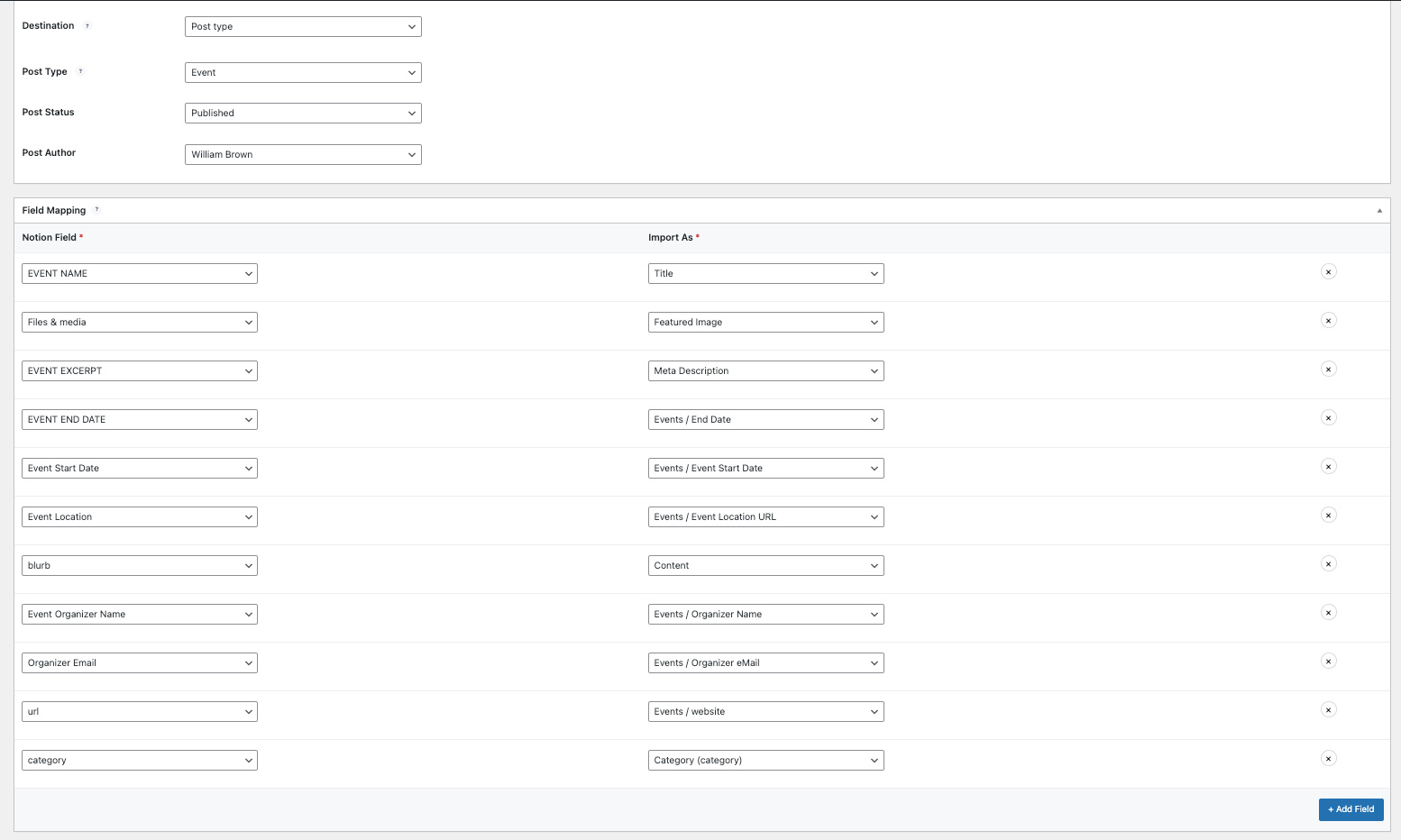
Une fois que vous aurez rempli toutes les sections pertinentes, vous devrez choisir les paramètres de synchronisation .
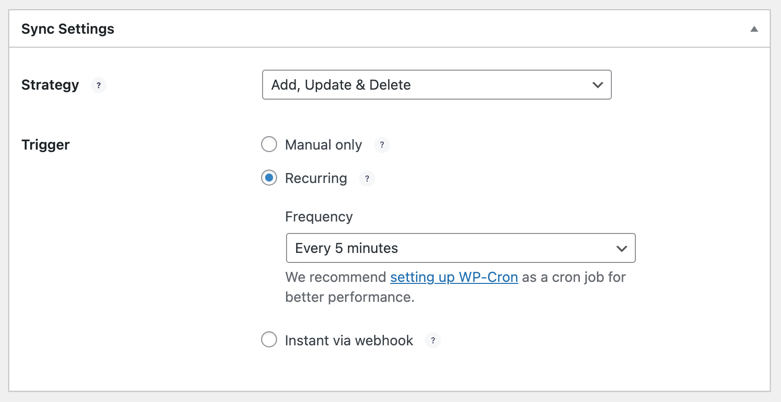
- Le mode Ajouter ajoutera uniquement du nouveau contenu à votre site Web et n'affectera pas le contenu existant.
- Le mode Ajouter/Mettre à jour ajoutera un nouveau contenu et mettra à jour tout contenu existant s'il a été modifié dans Notion.
- Le mode Ajouter/Mettre à jour/Supprimer ajoutera un nouveau contenu, mettra à jour tout contenu existant s'il a été modifié dans Notion et supprimera tout contenu qui a été supprimé dans Notion.
Cliquez maintenant sur Publier .
Une fois la connexion publiée, vous devrez créer la synchronisation initiale en cliquant sur le bouton Synchroniser maintenant .
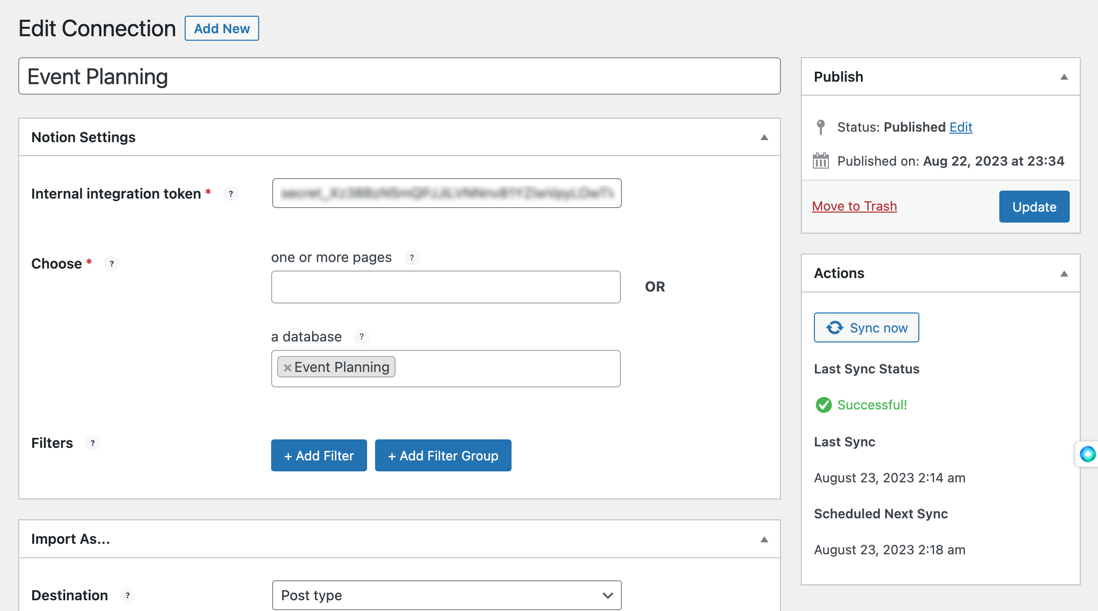
Comment afficher les publications créées avec Notion WP Sync
Une fois le contenu importé de manière transparente de Notion vers WordPress grâce à la puissance combinée d'ACF et de Notion WP Sync, la prochaine étape cruciale consiste à l'afficher.
Cette phase consiste à optimiser la mise en page, à s'assurer que le contenu correspond au design du site Web et à s'assurer qu'il est accessible à tous les utilisateurs.
Utiliser un générateur de pages pour créer un modèle
À l'aide d'un générateur de pages tel qu'Elementor, vous pouvez facilement mapper des champs pour créer une page ou une publication avec du contenu importé.
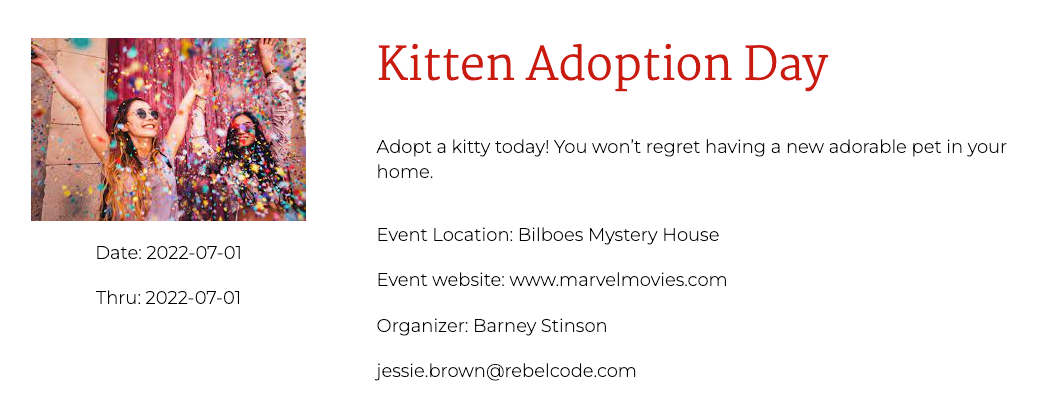
En fait, vous pouvez créer plusieurs modèles, comme une page d'archive pour le type de publication.
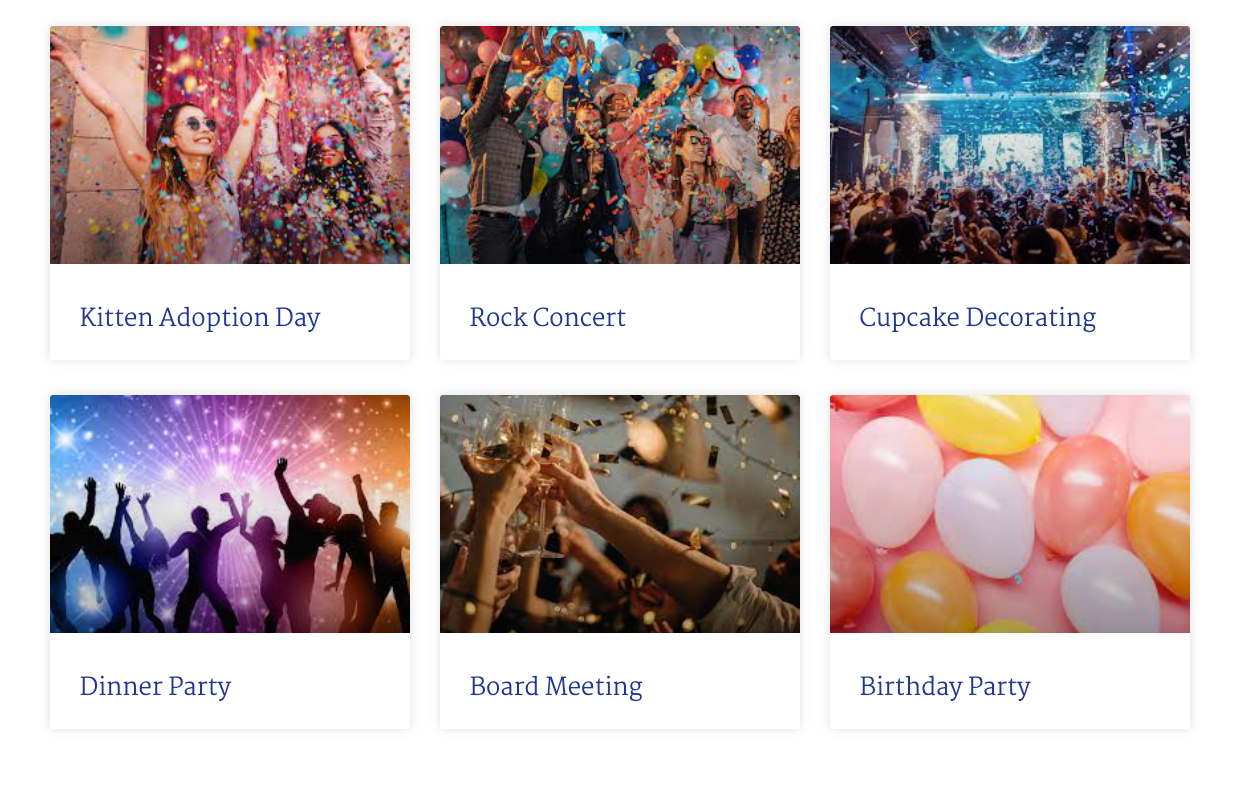
Mise à jour des publications créées avec Notion WP Sync
Il est important de comprendre comment le contenu affiché est mis à jour une fois le mappage des champs et les intégrations terminés.
- Les événements nouvellement créés dans Notion seront créés sur le site WordPress lors de la prochaine synchronisation.
- Tout événement modifié ou mis à jour dans Notion sera mis à jour sur le site WordPress lors de la prochaine synchronisation.
- Tout événement qui a été supprimé de la base de données Notion sera également supprimé de la base de données WordPress, supprimant ainsi l'événement des publications.
Conclusion
Cette intégration garantit que les organisateurs d'événements, les développeurs et les équipes de sensibilisation communautaire peuvent gérer et promouvoir les événements de manière collaborative. En centralisant les données d'événement dans Notion et en les reflétant sur WordPress, les membres de l'équipe, quelle que soit leur expertise technique, peuvent travailler ensemble de manière transparente, garantissant des mises à jour cohérentes et un engagement efficace de la communauté.
